Einen Moment bitte...
Die wichtigsten Fakten und Tipps zum Umgang mit Excel
- 8 Tipps zum Umgang mit Excel
- Diagramme in Excel erstellen
- Tastenkürzel für Excel
- Tabellen bearbeiten
Im Excel-Ratgeber finden Sie 8 wertvolle Tricks im Umgang mit Excel. Im Tabellenkalkulationsprogramm von Microsoft sind umfangreiche Diagramme ebenso möglich wie Datenanalysen. Hier erfahren Sie mehr über die Basics und wie Sie mehr aus Excel herausholen!
Zellen, Spalten, Werte, Formeln und Funktionen – wer diese Begrifflichkeiten hört, denkt sofort an Microsoft Excel. Bei diesem Tabellenkalkulationsprogramm handelt es sich um ein extrem leistungsstarkes Tool, das so modern und flexibel ausgestattet ist, dass es auf nahezu keinem Bürocomputer fehlt.
Warum das so ist? Excel ist weit mehr, als Daten in Zeilen zu platzieren und daraus Tabellen zu machen. Denn: Umfangreiche Diagramme oder Datenanalysen sind genauso möglich wie die angesprochenen Basics. Für diejenigen, die mit einigen wenigen Klicks und Tricks mehr aus diesem erfolgreichen Tool herausholen möchten, haben wir im Folgenden einige Excel-Tipps zusammengestellt und die wichtigsten Tastenkürzel und Formeln für Sie aufgelistet.
Tipp 1: Farbe und Name einer Tabelle in Excel ändern
Wer verschiedene Tabellenblätter in einem einzelnen Dokument verwendet, für denjenigen ist Übersichtlichkeit wichtig. Klicken Sie deshalb unten in der Navigation auf Tabelle 1 – mit der rechten Maustaste – und vergeben Sie so einen individuellen Namen. Ebenfalls möglich ist dort das Ändern der Farbe über das Feld „Registerfarbe“.
Tipp 2: Diagramme in Excel erstellen
Diagramme sind eine wichtige Funktion von Excel. Um ein solches zu erstellen, fügen Sie einfach eine Überschrift für Spalten hinzu. Das ist folgendermaßen möglich: Klicken Sie im Menü auf das Feld „Einfügen“ und dann auf „Alle Diagrammtypen“. Dann bekommen Sie verschiedene Arten von Diagrammen angezeigt, suchen sich die optimale Vorlage für Ihren Bedarf aus und platzieren diese im Datenblatt. Ist das geschehen, können Sie in der Navigation auch mit Diagrammtools arbeiten.
Tipp 3: Spalten aus Zeilen – Zeilen aus Spalten
Spalten und Zeilen stellen die Hauptarbeitsgrundlagen von Excel dar. Aber: In manchen Fällen benötigen Sie Zeilen statt Spalten oder Spalten statt Zeilen. Einfache Lösung: Kopieren Sie die entsprechende Spalte beziehungsweise Zeile, klicken Sie auf das jeweilige Ziel – mit der rechten Maustaste – und wählen im Bereich der Einfügeoptionen den Button „Transponieren“.
Tipp 4: Datum als Tastenkombination
Viele User von Excel haben Probleme mit der passenden Eingabe eines Datums. Dabei ist das relativ einfach: Halten Sie die Steuerungstaste gedrückt und wählen die Taste für den Punkt [Str + ] aus, wird das Datum automatisch als Wert eingegeben.
Tipp 5: Zahlen addieren, die sich nebeneinander oder untereinander befinden
Unsere Excel-Tipps befassen sich natürlich auch mit Zahlen, die sich nebeneinander oder untereinander befinden und addiert werden sollen. Wählen Sie dafür die Zelle aus, in der das Ergebnis erscheinen soll und nutzen die Tastenkombination ALT und +.
Tipp 6: Duplikate in Tabellen Entfernen
Duplikate sind in Tabellen bei Excel störend. Um solche auszuschließen, markieren Sie einfach Zellen oder Spalten und suchen unter dem Menüpunkt „Daten“ nach „Duplikate entfernen“.
Tipp 7: Statt Ergebnissen Formeln anzeigen
In der normalen Anzeige werden lediglich Formelergebnisse angezeigt. Es geht aber auch anders – und zwar können Sie sich die konkreten Formeln genauer anschauen. Dafür ist lediglich die Tastenkombination Strg und Raute nötig – und Excel präsentiert anstatt der Ergebnisse Formeln. Das erleichtert unter anderem die Suche nach Fehlern.
Tipp 8: Text in Spalten aufteilen
Stellen Sie sich vor, dass Sie einen Text aus einer anderen Quelle kopieren und diesen bei Microsoft Excel einfügen möchten. Bei diesem Text handelt es sich zum Beispiel um Name, Vorname sowie Adresse einer Person. Anstatt der durch Komma abgetrennten Folge hätten Sie gerne einzelne Spalten. Gehen Sie dafür auf den Reiter „Daten“ und dann auf den Button „Text in Spalten“. Anschließend muss eine Festlegung des Trennzeichens erfolgen. Durch Bestätigung entstehen nun Spalten.
Die wichtigsten Tastenkürzel in Excel
Bei Excel sind unzählige Tastenkürzel vorhanden. Bei Tastenkombinationen werden die Tasten gleichzeitig gedrückt, nicht nacheinander. Es gibt darunter einige sehr wichtige Tastenkombinationen, die dafür sorgen, dass Sie Ihre Arbeit deutlich effizienter und einfacher erledigen können. Bei diesen wichtigen Tastenkürzeln handelt es sich um folgende:
- Strg und Pfeiltaste (oben/unten): Sprung zur obersten beziehungsweise untersten Zelle, die Text oder Zahlen enthält, in der markierten Spalte
- Steuerung und Pfeiltaste (links/rechts): Sprung zur ganz rechten beziehungsweise ganz linken Zelle, die Text oder Zahlen enthält, in der markierten Spalte
- Steuerung und Punkt: Einfügen des aktuellen Datums
- Steuerung und Shift und Punkt: Einfügen der aktuellen Uhrzeit
- Shift und F11: Öffnen eines neuen Datenblattes
- F2: Öffnen einer Zelle, die ausgewählt wurde, im Bereich der Bearbeitungsleiste
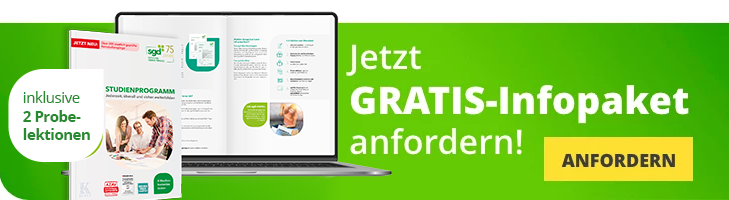
Top Kurse im Bereich Windows und MS-Office
Das gute Gefühl der richtigen Entscheidung!
Ein sgd-Fernstudium birgt zahlreiche Vorteile: Sie lernen flexibel, mit leicht verständlichem Studienmaterial und genießen erstklassigen Service. Entscheidend sind auch die Details: Wir nennen Ihnen 7 Gründe, warum Sie heute noch starten sollten.











